Cum să oprești computerul de pe telefon

Cum să oprești computerul de pe telefon
În mod implicit, Notepad-ul din Windows 7 nu afișează bara de stare (în partea de jos a ferestrei). Cu toate acestea, uneori este necesar să cunoașteți statisticile de bază ale documentului, cum ar fi numărul de linii consumate și locația curentă a coloanei. Făcând câteva modificări în Registrul Windows, puteți face cu ușurință bara de stare vizibilă în Notepad. În această postare, vă vom arăta cum să activați bara de stare a Notepad-ului.
Acest lucru este util pentru utilizatorii care nu pot activa Bara de stare din meniul Vizualizare, așa cum se arată în captura de ecran de mai jos. Bara de stare nu poate fi activată atunci când este activată Încadrare în cuvinte. Deoarece opțiunea Bara de stare este gri, singura opțiune viabilă este modificarea registry-ului.
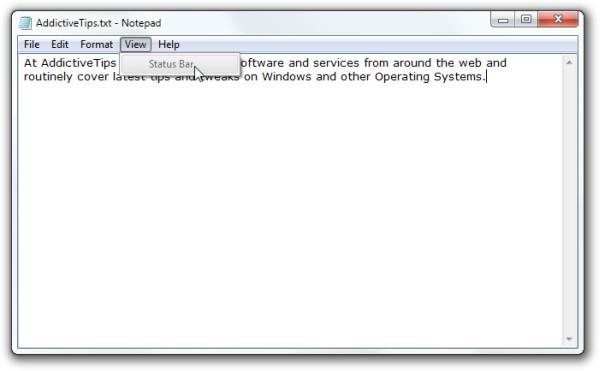
Notă: Activarea barei de stare din Notepad necesită modificarea registry-ului. Înainte de a începe procesul, asigurați-vă că aveți cunoștințe ample despre copierea de rezervă a fișierelor de registry pentru a preveni orice comportament neregulat al sistemului.
Pentru început, din bara de activități, faceți clic pe butonul Start Orb din Windows, tastați regedit și apăsați Enter. Aceasta va afișa caseta de dialog Windows Registry Editor.
Acum căutați următoarea cheie:
HKEY_CURRENT_USER\Software\Microsoft\Notepad
După ce ați deschis cheile de registry Notepad, faceți dublu clic pe tasta StatusBar. Aceasta va afișa un mic editor de chei de registry, acum schimbați valoarea de la 0 la 1. Faceți clic pe OK pentru a salva modificările.
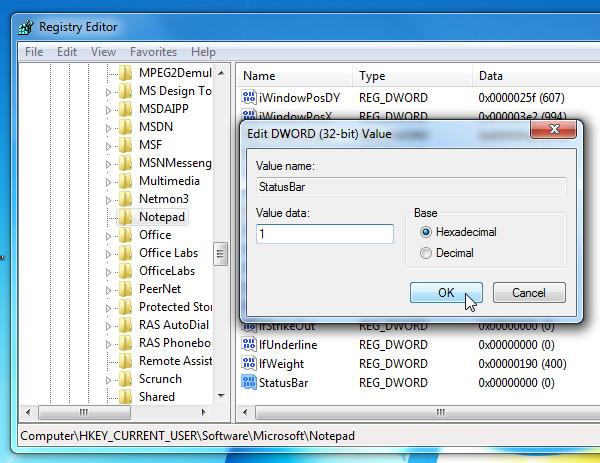
Acum închideți editorul de registry și deschideți un fișier text în Notepad. În partea de jos a ferestrei, veți vedea o bară de stare care arată numărul liniei și al coloanei.
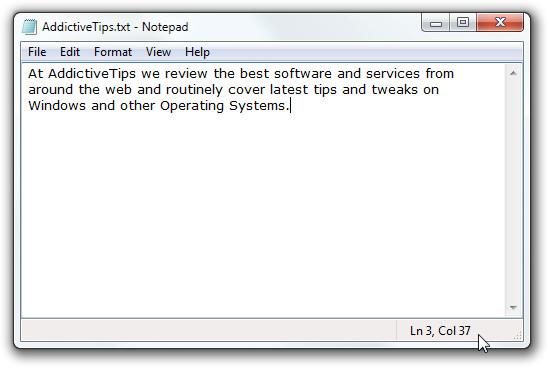
Ajustările de registry de mai sus au fost făcute pe Windows 7.
Cum să oprești computerul de pe telefon
Practic, Windows Update funcționează împreună cu registry-ul și diferite fișiere DLL, OCX și AX. În cazul în care aceste fișiere se corupesc, majoritatea funcțiilor
Noile suite de protecție a sistemului au apărut ca ciupercile în ultima vreme, toate aducând încă o soluție antivirus/detectare a spamului și, dacă ai noroc...
Află cum să activezi Bluetooth pe Windows 10/11. Bluetooth trebuie să fie activat pentru ca dispozitivele tale Bluetooth să funcționeze corect. Nu-ți face griji, este simplu!
Anterior, am analizat NitroPDF, un cititor PDF excelent care permite utilizatorului să convertească documente în fișiere PDF cu opțiuni precum îmbinarea și divizarea PDF-urilor.
Ați primit vreodată un document sau un fișier text care conține caractere inutile redundante? Textul conține multe asteriscuri, cratime, spații goale etc.?
Atât de mulți oameni m-au întrebat despre mica pictogramă dreptunghiulară Google de lângă Windows 7 Start Orb din bara mea de activități, încât în sfârșit am decis să public asta.
uTorrent este de departe cel mai popular client desktop pentru descărcarea torrentelor. Chiar dacă funcționează perfect pentru mine în Windows 7, unii oameni au probleme...
Toată lumea trebuie să ia pauze frecvente în timp ce lucrează la calculator; dacă nu ia pauze, există șanse mari să-ți iasă ochii de sus (bine, nu să-ți iasă ochii de sus).
Este posibil să existe mai multe aplicații cu care, ca utilizator obișnuit, ești foarte obișnuit. Majoritatea instrumentelor gratuite utilizate în mod obișnuit necesită o instalare dificilă,







